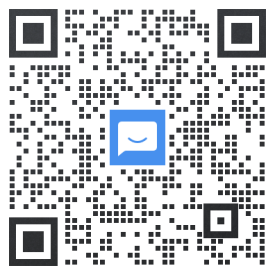友情提示,阅读本文之前,可能需要有一点微信小程序开发基础。本文旨在为那些刚入坑微信小程序(文中后面统称小程序)或者入坑后对页面UI布局有困难的开发者,老鸟和大神请无视。如果你还没有任何小程序的基础,建议移步官方教程:小程序官方教程
小程序布局方式小程序是通过wxss(样式)和wxml(组件)组合,一起来实现UI排列和复杂布局,分为Block和flex两种布局方式。
Block布局方式我们先来看一段代码:
//未添加任何样式viewviewtest1/viewviewtest2/view/view最终呈现效果为:可以看到未添加任何样式,默认为竖直排列的。熟悉移动开发的朋友可能要问了,那么我想要实现横向排列、垂直居中、水平居中、靠右,靠左等效果应该怎么做了?不要急,该来的可能会迟到,终归是不会缺席的。
flex布局方式大家都知道小程序样式控制是通过wxss文件来控制,实现复杂布局一般我们都是通过flex布局方式来实现,要使用flex布局的话需要显式的声明:display:flex;接下来我们就给上面的布局加上样式,使test1和test2两个view能横向排列。
wxss添加样式//横向布局.page{display:flex;flex-direction:row;}wxml应用样式viewclass='page'viewtest1/viewviewtest2/view/view效果从效果图可以看到,已经达到了我们需要横向布局的效果了。
flex布局种类首先我们不管是横向布局和竖向布局,要设置属性flex-direction,它有4个可选值:
row:从左到右的水平方向为主轴row-reverse:从右到左的水平方向为主轴column:从上到下的垂直方向为主轴column-reverse:从下到上的垂直方向为主轴为了能更好的看到效果,我们改动下代码,给每个view增加色块区分,然后分别展示每个值得不同排列效果:row:row-reverse:column:column-reverse:(parentview高度固定为750rpx效果)相信不用我来解释,大家也能猜到这四个值分别能实现什么样的效果了吧。关于横向和纵向的布局我就不赘述了,各位看官可自行撸码体会。
除了上面提到的控制横向和纵向布局的属性了,常用的还有justify-content、align-items、flex-wrap等属性来辅助我们实现复杂的布局。
justify-content属性这个属性指的是主轴方向上的子元素的布局方式,它有5个可选值:
flex-start:主轴起点对齐(默认值)flex-end:主轴结束点对齐center:在主轴中居中对齐space-between:两端对齐,除了两端的子元素分别靠向两端的容器之外,其他子元素之间的间隔都相等space-around:每个子元素之间的距离相等,两端的子元素距离容器的距离也和其它子元素之间的距离相同这里的主轴指的是父元素中的flex-direction属性指定的元素还是分别来展示下效果(默认以横向排列为主轴):flex-start效果同前面横向排列相同,这里不做展示了
flex-end:
center:
space-between:
space-around:
align-items属性这个属性指的是侧轴方向上的子元素的布局方式,它有5个可选值:
stretch填充整个容器,当元素未设置侧轴方向的长度时,充满父元素,如设置了侧轴方向长度,则以子元素设置的长度为准(默认值)flex-start侧轴的起点对齐(这里我们手动设置下子view的高度,来看的明显一些)flex-end侧轴的终点对齐center在侧轴中居中对齐baseline以子元素的第一行文字对齐这里的侧轴指的是父元素中的flex-direction属性指定的元素方向的垂直的方向接下来分别来展示下效果(默认以纵向排列为主轴,用横向方向演示侧轴排列效果,横向宽度固定为750rpx,方便演示):stretch:(test1元素侧轴方向长度未设置,也就是未设置宽度,test2元素侧轴方向的长度(宽度)设置100rpx)
flex-start:flex-end:center:baseline:(以子元素的第一行文字对齐,由于文字显示必须横向排列,无法纵向排列,所以这里只能以横向排列为主轴显示效果)修改下样式:
.page{display:flex;flex-direction:row;align-items:baseline;}.test1{padding-top:40rpx;text-align:center;width:100rpx;height:100rpx;background:green;}.test2{width:100rpx;height:100rpx;background:red;}效果图:
flex-wrap属性这个属性用于控制子元素是否换行,有3个值可选:
nowrap:不换行(默认)wrap:换行wrap-reverse:换行,第一行在最下面为了更好的显示效果,我们多增加几个元素来演示:nowrap:wrap:wrap-reverse:以上就是小程序开发中常用到的一些布局方式,将上面总结的这些属性都熟悉之后,相信聪明的你能举一反三,能解决绝大部分的布局问题,各位看官不妨自己撸码试试上面的这些效果。
应用上面说了这么多理论知识,现在我们就来写个小例子来实操下,我们要实现效果是一个带删除按钮的矩形输入框,大概长下面的样子:我们先写好布局,代码如下:
viewclass='row'inputclass='input'placeholder='pleaseinput'/icontype='clear'//view然后是样式:
.row{display:flex;flex-direction:row;//指定横向布局justify-content:flex-end;//主轴结束点对齐align-items:center;//侧轴居中(垂直居中)border:1rpxsolid#ccc;//边框margin:20rpx;//边距,为了更加美观,不加没影响border-radius:20rpx;//圆角}.input{padding-top:10rpx;padding-bottom:10rpx;flex:1;}注释上面已经加的很清楚了,可以对照上面的知识点来解析这个布局和样式为什么要这么写,我这里只是实现一个很简单的例子,属于抛砖引玉的作用,相信各位读者肯定能实现更多丰富的布局效果。
尾巴笔者才疏学浅,只是想着将自己的理解共享出来,以期能给需要帮助的能带来帮助。如果文中出现错误,欢迎拍砖指正,也欢迎给我留言。